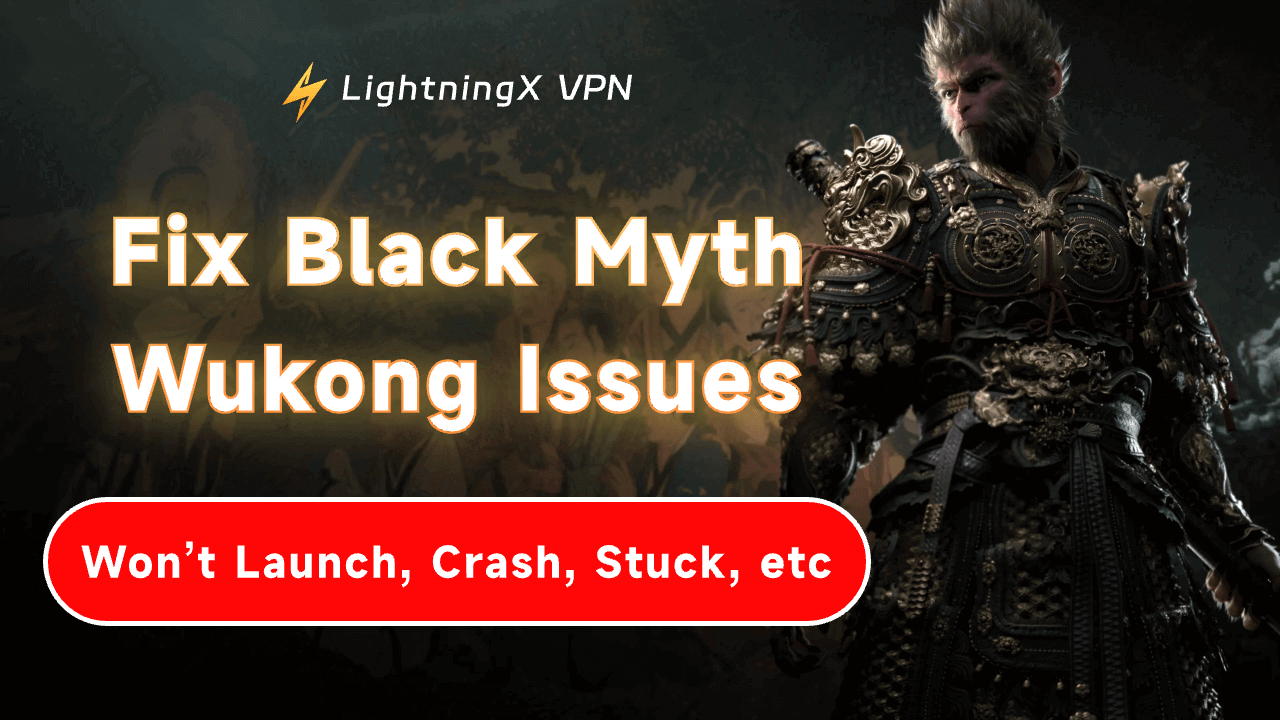Esta publicación proporciona 12 soluciones posibles para ayudarte a solucionar problemas/errores de Black Myth: Wukong (no se inicia, se bloquea, se queda atascado, pantalla azul de la muerte (BSOD)/pantalla azul, pantalla negra, retraso, congelamiento, etc.). Si encuentras problemas al jugar Black Myth: Wukong, encuentra una solución a continuación.
Solución 1. Verificar los Requisitos del Sistema de Black Myth: Wukong
Si no puedes iniciar el juego Black Myth: Wukong, debes asegurarte de que tu computadora cumpla con los requisitos mínimos del sistema para jugar.
Los requisitos del sistema oficiales anunciados para este juego se enumeran a continuación, incluyendo procesador, tarjeta gráfica, memoria, sistema operativo, etc.
Requisitos mínimos del sistema:
- Sistema operativo: Windows 10 de 64 bits o superior
- Procesador: Intel Core i5-8400 / AMD Ryzen 5 1600
- Memoria: 16 GB de RAM
- Gráficos: NVIDIA GeForce GTX 1060 6GB / AMD Radeon RX 580 8GB
- DirectX: Versión 11
- Almacenamiento: 130 GB de espacio disponible
- Tarjeta de sonido: Dispositivo de audio compatible con Windows
- Disco duro: Se admite HDD, se recomienda SSD
Requisitos recomendados del sistema:
- Sistema operativo: Windows 10 de 64 bits o superior
- Procesador: Intel Core i7-9700 / AMD Ryzen 5 5500
- Memoria: 16 GB de RAM
- Gráficos: NVIDIA GeForce RTX 2060 / AMD Radeon RX 5700 XT / INTEL Arc A750
- DirectX: Versión 12
- Almacenamiento: 130 GB de espacio disponible
- Tarjeta de sonido: Dispositivo de audio compatible con Windows
- Disco duro: Se requiere SSD
Si tu sistema no cumple con los requisitos del sistema, es posible que el juego Black Myth: Wukong no se inicie o no funcione correctamente. Considera actualizar el hardware de tu computadora o cambiar a una computadora de alto rendimiento para jugar este juego.
Consejo:
Para evitar restricciones geográficas y desbloquear juegos/aplicaciones/sitios web/contenido global, puedes usar LightningX VPN. Este VPN ofrece más de 2000 servidores rápidos en más de 70 países. También puede cambiar tu dirección IP para proteger tu privacidad en línea. Utiliza tecnologías de seguridad avanzadas para proteger tus datos en línea. Política estricta de no registros.
Solución 2. Actualizar el Controlador de Gráficos en tu Computadora
Para descargar y jugar el juego Black Myth: Wukong sin problemas, puedes actualizar el controlador de gráficos a la última versión. Esto puede ayudarte a solucionar problemas de bloqueo/congelamiento/atasco/retraso/pantalla azul/pantalla negra de Black Myth: Wukong en tu PC.
Sigue los pasos a continuación para actualizar la tarjeta gráfica en tu PC con Windows 10/11:
- Presiona Windows + X y selecciona Administrador de dispositivos.
- En la ventana del Administrador de dispositivos, expande “Adaptadores de pantalla”.
- Haz clic derecho en tu tarjeta gráfica y selecciona “Actualizar controlador”.
- Selecciona “Buscar automáticamente software de controlador actualizado”. Windows buscará en tu computadora y en Internet el software de controlador más reciente para instalar.

Alternativamente, puedes visitar el sitio web del fabricante de la tarjeta gráfica (como NVIDIA o AMD) para descargar manualmente el último controlador de gráficos para tu computadora. Después de descargarlo, sigue la misma operación anterior y selecciona “Buscar software de controlador en mi computadora” para actualizar el controlador de gráficos.
Solución 3. Actualizar el Sistema de tu Computadora a la Última Versión
Si no puedes iniciar el juego Black Myth: Wukong en tu PC, también puedes actualizar el sistema operativo Windows y asegurarte de que tu sistema esté en la última versión.
Para actualizar Windows 10:
Haz clic en Inicio > Configuración > Actualización y seguridad > Windows Update y haz clic en “Buscar actualizaciones”. Si hay una actualización disponible, instálala.
Para actualizar Windows 11:
Haz clic en Inicio > Configuración > Windows Update y haz clic en “Buscar actualizaciones”.
Solución 4. Verificar la Integridad del Juego Black Myth: Wukong
Si encuentras problemas al jugar Black Myth: Wukong, como que no se abre/no se inicia, pantalla azul o negra, etc., puedes verificar la integridad del juego.
Si compras Black Myth: Wukong en Steam, puedes usar la herramienta proporcionada por Steam para verificar la integridad del juego. Esto podría ayudar a solucionar problemas causados por archivos de juego dañados o faltantes.
- Abre la aplicación Steam en tu PC con Windows 10/11.
- Inicia sesión en tu cuenta de Steam.
- Haz clic en la pestaña Biblioteca para mostrar todos los juegos que posees en Steam.
- Haz clic derecho en el juego Black Myth: Wukong y selecciona Propiedades.
- Selecciona Archivos locales.
- Haz clic en el botón “Verificar integridad de los archivos del juego”.
- Steam comenzará a verificar los archivos del juego. Comparará los archivos locales en tu computadora con los archivos en sus servidores. Si algún archivo está dañado o falta, Steam los descargará y reemplazará automáticamente.
Solución 5. Cerrar Procesos en Segundo Plano en tu Computadora
Para abrir y jugar el juego Black Myth: Wukong en tu PC sin problemas, se recomienda cerrar todos los procesos en segundo plano innecesarios en tu PC para liberar más recursos de la computadora para el juego.
Para verificar y detener procesos o aplicaciones en segundo plano innecesarios, puedes usar el Administrador de tareas.
- Presiona Windows + X y selecciona Administrador de tareas.
- En la pestaña Procesos, verifica los procesos que usan más recursos del sistema. Haz clic derecho en esos procesos y aplicaciones innecesarios uno por uno y selecciona Finalizar tarea.
Solución 6. Intentar Ejecutar el Juego Black Myth: Wukong como Administrador
Si no puedes abrir o ejecutar el juego Black Myth: Wukong en tu PC, puedes intentar ejecutarlo como administrador. Sigue los pasos a continuación.
- Navega a la carpeta donde está instalado Black Myth: Wukong. Puede estar ubicada en C:\Program Files (x86)\Steam\steamapps\Black Myth: Wukong.
- Encuentra el archivo ejecutable del juego. Puede llamarse BlackMythWukong.exe.
- Haz clic derecho en el archivo ejecutable y selecciona “Ejecutar como administrador”.
Solución 7. Ajustar la Configuración del Juego Black Myth: Wukong
Si el juego Black Myth: Wukong a menudo se queda atascado, se congela o tiene retrasos, puedes ajustar la configuración del juego. Puedes intentar bajar la resolución o calidad de imagen (como cambiar de 4K a 1080p), reducir los fps del juego, etc. Esto puede ayudar a reducir la carga del sistema y mejorar la estabilidad del juego.
Solución 8. Verificar la Configuración del Firewall de Windows o del Antivirus
A veces, el firewall o el software antivirus en tu PC pueden impedir que el juego Black Myth: Wukong se ejecute correctamente.
Puedes intentar desactivar temporalmente el firewall o el software antivirus para ver si se puede solucionar el problema de Black Myth: Wukong.
Si ayuda a solucionar el problema, puedes agregar el juego a la lista de excepciones del firewall o del programa antivirus.
Solución 9. Desinstalar y Reinstalar el Juego Black Myth: Wukong
Si tienes problemas con el juego Black Myth: Wukong, puedes intentar desinstalar el juego y reinstalarlo. Esto puede ayudar a solucionar problemas causados por una instalación incorrecta.
Sigue los pasos a continuación para desinstalar y reinstalar el juego Black Myth: Wukong en tu PC:
- Inicia el cliente de Steam.
- Inicia sesión en tu cuenta.
- Haz clic en la pestaña “Biblioteca”.
- Encuentra y haz clic derecho en el juego “Black Myth: Wukong” y selecciona “Administrar”.
- Haz clic en “Desinstalar” para desinstalar Black Myth: Wukong.
- Después de desinstalar, puedes hacer clic en el juego “Black Myth: Wukong” en tu biblioteca y hacer clic en “Instalar” para descargar e instalar Black Myth: Wukong nuevamente en tu PC.
- Haz clic en el botón Jugar para iniciar el juego después de la instalación.
Solución 10. Verificar Actualizaciones del Juego Black Myth: Wukong e Instalar Parches
Por defecto, Steam actualizará automáticamente tus juegos cuando se lance un nuevo parche o actualización. Para habilitar las actualizaciones automáticas para el juego Black Myth: Wukong, sigue los pasos a continuación.
- Abre la aplicación Steam e inicia sesión en tu cuenta.
- Haz clic en “Biblioteca”.
- Haz clic derecho en el juego “Black Myth: Wukong” y selecciona “Propiedades”.
- Haz clic en “Actualizaciones”.
- En la sección “Actualizaciones automáticas”, activa la opción “Siempre mantener este juego actualizado”.
Solución 11. Limpiar o Eliminar Archivos Temporales y Cachés en tu PC
Los archivos temporales y cachés dañados pueden causar problemas de bloqueo/pantalla azul/pantalla negra en el juego Black Myth: Wukong. Puedes intentar limpiar los datos del sistema y el caché para ver si esto ayuda a solucionar el problema.
- Presiona Windows + R, escribe %temp% en el cuadro Ejecutar y presiona Enter.
- Elimina todos los archivos temporales en tu PC.
Solución 12. Contactar con el Equipo de Soporte de Black Myth: Wukong
Si las soluciones anteriores no te ayudan a solucionar los problemas de Black Myth: Wukong (bloqueo, no se inicia, atascado, pantalla azul, pantalla negra, retraso, congelamiento, etc.), puedes contactar con el equipo de soporte oficial de este juego. Ellos pueden ofrecer asistencia adicional con tu problema.
Conclusión
Además de las soluciones anteriores, también debes asegurarte de tener una conexión a internet estable y suficiente espacio en disco para ejecutar el juego Black Myth: Wukong en tu PC.